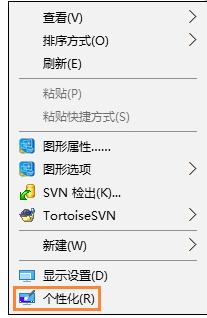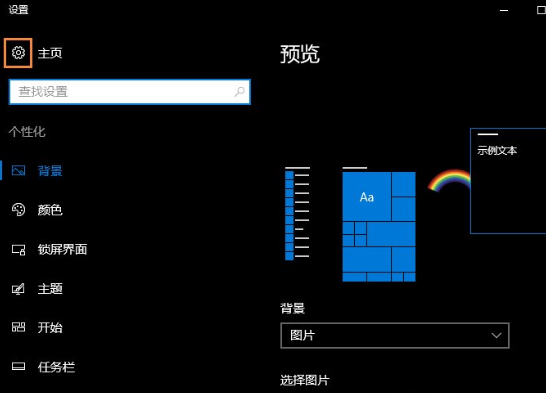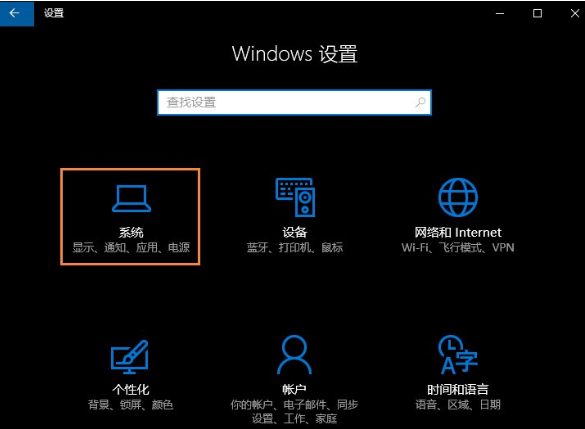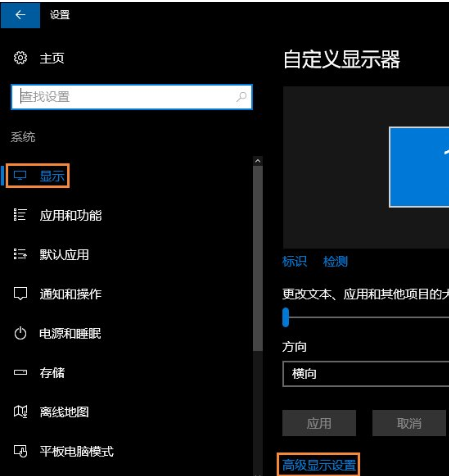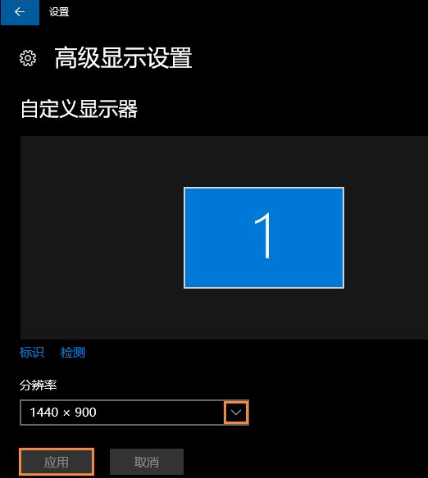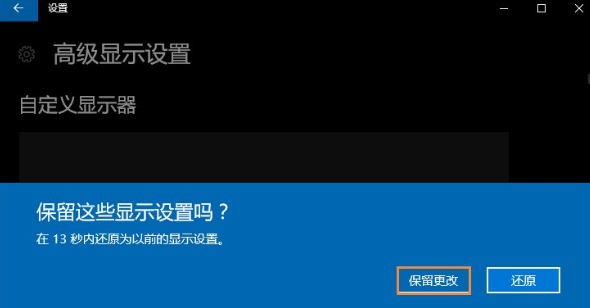Win10系统的电脑经常会根据需要进行更改屏幕的分辨率,但是系统自带的分辨率选项无法满足自己的需求,有朋友不知道Win10系统分辨率怎么设置?win10如何自定义分辨率?下面小编给大家带来详情的教程,有需要的一起来看看吧。
Win10系统分辨率怎么设置?
1、右键点击电脑桌面的空白处,选择个性化。
2、在个性化窗口页面内,点击左上方的设置(齿轮)。
3、点击系统。
4、选择”显示“,再点击此页面左下方的”高级显示设置“。
5、选择分辨率,然后点击”应用“。
6、设置完成后,电脑会黑屏一下,然后会显示你调整的分辨率屏幕,如果觉得可以就”保留更改“,觉得不好的就还原,重新调整一下分辨率。

 时间 2022-06-17 09:40:34
时间 2022-06-17 09:40:34 作者 admin
作者 admin 来源
来源